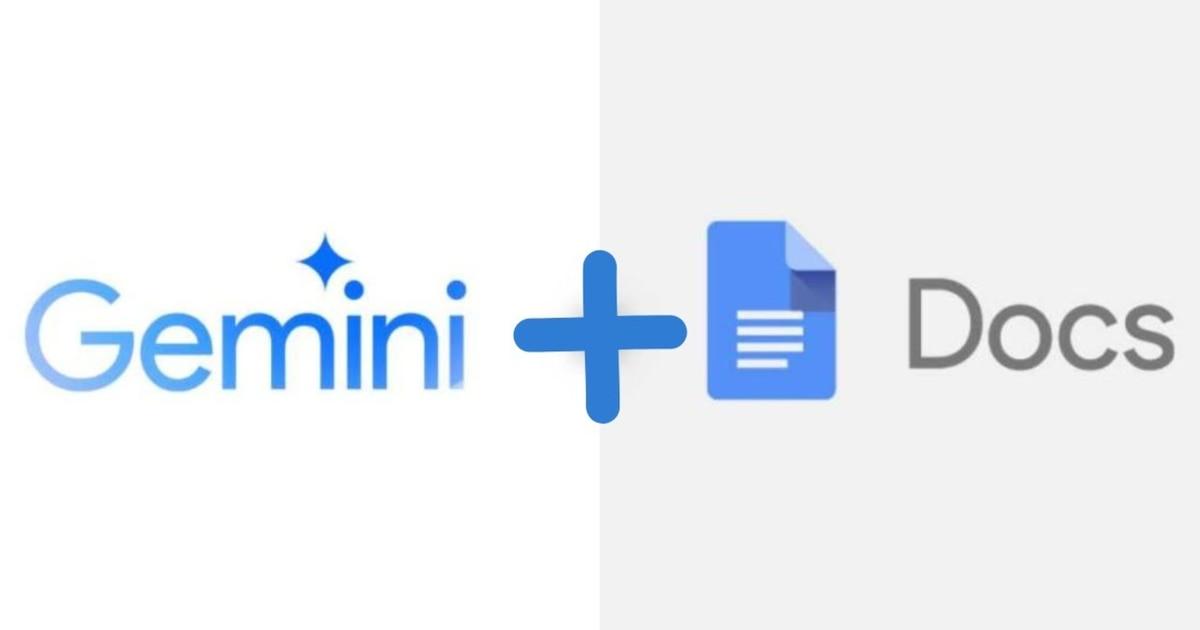- Gemini en Slides crea diapositivas, textos, resúmenes e imágenes con acceso a tu Drive.
- Para respuestas web, indica “Usa la Búsqueda de Google” en tu instrucción.
- Revisa la exactitud, cuida la privacidad y aprovecha Gems para tareas repetidas.

Si necesitas montar unas diapositivas que convenzan sin pelearte con el formato, Gemini integrado en Presentaciones de Google te saca de apuros: genera texto e imágenes, crea nuevas diapositivas y hasta resume documentos para que vayas directo al grano. Todo sucede en el panel lateral, sin salir de Slides, y con acceso a tu Drive para traer contenido de apoyo en un segundo.
En esta guía te cuento de forma práctica cómo usar Gemini en Presentaciones paso a paso, qué le puedes pedir, cómo aprovechar Gems, qué límites tiene y cómo complementarlo con herramientas como Canva, ClickUp o generadores tipo Gamma o Fotor. Además, verás consejos de prompts y las políticas clave de Workspace Labs para tratar tus datos con cabeza.
Qué permite hacer Gemini dentro de Presentaciones de Google
Gemini se integra en Slides con un panel lateral para ayudarte a redactar, diseñar y documentarte sin perder el foco; entre sus capacidades, estas son las más útiles para tu día a día: como también sucede en Google Docs.
- Generación de imágenes directamente en la presentación.
- Creación de nuevas diapositivas con tu tema actual.
- Resumen de la presentación o de contenido de apoyo.
- Redacción y reescritura de títulos, textos y notas.
- Referencia de archivos de Drive (y correos de Gmail) mientras escribes o montas una diapositiva.
Cómo empezar: abrir el panel y lanzar tu primera solicitud
Para arrancar en el ordenador, abre tu presentación de Google y, en la esquina superior derecha, haz clic en “Preguntar a Gemini”. Se abrirá el panel lateral con sugerencias para que no empieces en blanco.
En el panel puedes elegir una sugerencia de la lista o escribir tu propia petición. Si tiras por las sugerencias, pulsa “Más sugerencias” para ver opciones adicionales, sustituye el texto de ejemplo por lo que necesites y presiona Intro para generar el resultado.
Si prefieres escribir tu prompt desde cero, usa la caja de texto inferior del panel, formula lo que quieres y pulsa Intro. Cuanto más concreto seas (objetivo, público, tono, longitud, referencias), mejor será la salida.
¿Quieres limpiar el rastro? Desde “Más opciones” verás Borrar historial. Importante: el historial de la conversación puede perderse al actualizar el navegador, cerrar y reabrir la presentación o quedarte sin conexión; si quieres conservarlo, inserta una sugerencia en la presentación para tenerla guardada en las diapositivas.
Acciones prácticas con Gemini en Presentaciones
Generar una diapositiva nueva con tu tema
Para crear una diapositiva desde el panel: abre la presentación, haz clic en “Preguntar a Gemini” y selecciona o redacta una instrucción. Las diapositivas generadas respetarán el tema actual, así que todo quedará cohesionado visualmente.
Usa @ para mencionar archivos relevantes y crear la diapositiva con su contenido: por ejemplo, @Objetivos de la empresa 2023 o @Sincronización del equipo principal. Algunos ejemplos útiles de prompt: “Crea una diapositiva con ideas para mejorar la interacción con clientes”, o “Genera una diapositiva sobre el plan @Marketing trimestral Q2”.
Una vez insertada la diapositiva, revisa el resultado, ajusta el texto y decide si quieres regenerar, editar o insertar tal cual. Recuerda que puedes combinar esta función con la generación de imágenes para completar el diseño.
Escribir títulos y cuerpo de texto en cuadros existentes
Si ya estás trabajando una diapositiva y has colocado cuadros de texto, selecciona un cuadro vacío y verás opciones como “Escribe un título” para el título, o “Ayúdame a escribir” para el cuerpo. Al hacer clic, se abrirá el panel, se generará el contenido y podrás Insertarlo en el cuadro seleccionado.
Este flujo te viene de perlas cuando tienes una diapositiva con estructura, pero te falta rematar el mensaje o simplificarlo en clave de ideas clave y viñetas.
Crear imágenes que encajen con tus diapositivas
Gemini puede generar imágenes coherentes con el contexto de la diapositiva, al igual que Google Docs permite crear imágenes con Gemini IA. Pídele estilos, encuadres y paletas que encajen con tu marca y recuerda que, por política actual, no se generan imágenes con personas. Las imágenes generadas se pueden usar únicamente en Presentaciones de Google.
Resumir y reescribir contenido
¿Tienes mucha información? Pide un resumen de toda la presentación o de documentos enlazados, o solicita reescrituras por tono (más directo, didáctico, formal, etc.). También puedes transformar párrafos densos en bullets claros para que cada diapositiva respire.
Mencionar archivos de Drive y correos de Gmail
Cuando edites, añade referencias a tu Drive con @ para que Gemini tome datos fiables de documentos, hojas o presentaciones existentes. También puede tener en cuenta correos de Gmail a los que tengas acceso, ideal para preparar status updates con información ya validada. Consulta Google NotebookLM si necesitas apoyo para resumir y gestionar documentos largos.
Preguntas rápidas y ayuda para presentar

Además de redactar, Gemini responde dudas operativas de Presentaciones. Por ejemplo, puedes pedir: “¿Cómo hago una sesión de preguntas y respuestas durante la presentación?” o “¿Cuál es la mejor manera de compartir estas diapositivas con más de 100 personas?”.
Respuestas de la Web: activa la búsqueda en tu prompt
Si necesitas que consulte Internet, especifica en la instrucción algo como “Usa la Búsqueda de Google” o “utilizando la búsqueda web”. Sin esa coletilla, la respuesta no se basará en la Web en tiempo real.
- Ejemplo 1: “Redacta un párrafo breve sobre el tiempo que hace hoy en Alcalá de Henares (Madrid) usando la búsqueda web”.
- Ejemplo 2: “Explícame si un rayo puede caer dos veces en el mismo lugar utilizando solo información de Internet”.
Gems: atajos inteligentes para tareas repetidas
En la parte superior derecha abre el panel de Gemini, entra en la sección Gems y elige un Gem predefinido o uno personalizado. Para usarlo, escribe tu pregunta o instrucción y continúa la conversación dentro del Gem.
La creación de Gems se hace en gemini.google.com. Una vez creados, podrás invocarlos tanto en la app de Gemini como en el panel lateral de Presentaciones, perfecto para sistematizar tareas como “resumir diapositivas largas”, “reformular titulares” o “generar bullets por sección”. La creación de Gems se hace en gemini.google.com; si trabajas en equipo revisa Gemini Enterprise para empresas.
Calidad y revisión: cómo enviar comentarios
Gemini aprende constantemente, pero a veces puede fallar. Si el resultado te convence, marca “Buena sugerencia”; si detectas algo incorrecto o poco seguro, pulsa “Mala sugerencia”.
Al enviar un comentario, puedes elegir qué datos acompañan el reporte (tu petición, contexto y salida generada). Si das a “Mala sugerencia”, selecciona el problema identificado y añade detalles para ayudar al equipo a afinar la función. Para comentarios generales, ve a Ayuda → Ayudar a mejorar Presentaciones. Si necesitas denunciar un problema legal, crea una solicitud desde los canales correspondientes.
Políticas, privacidad y límites de Workspace Labs
Las sugerencias presentadas por Workspace Labs no representan la postura oficial de Google y no deben considerarse asesoramiento profesional (médico, legal, financiero ni similar).
Es posible que Gemini sugiera contenido inexacto o inapropiado. Evita introducir datos personales, confidenciales o sensibles y, si te topas con un problema, envía comentarios para mejorar la experiencia.
Sobre datos y métricas: Google puede usar información de Workspace Labs para ofrecer, mejorar y desarrollar productos y tecnologías de aprendizaje automático. En algunos casos, conversaciones y resultados pueden ser leídos, calificados y anotados por revisores humanos, tras procesos de agregado y/o seudonimización, salvo que incluyas datos específicos en un envío de feedback.
Ten en cuenta que tus conversaciones con Gemini en Presentaciones no se guardan en la actividad de las aplicaciones de Gemini. Si borras el historial de la conversación en Presentaciones, la información que figure en la actividad de las apps con Gemini no se elimina automáticamente; consulta cómo gestionarla desde tu cuenta.
Restricciones de imágenes: las imágenes que se generen solo se pueden utilizar en Presentaciones de Google, y están pensadas para reflejar conceptos e ideas; podrían no representar situaciones reales.
Qué datos se recopilan al usar el panel de Gemini en Slides
Google puede usar y almacenar: tus peticiones, el texto e imágenes generados, el contenido de Workspace al que haces referencia para crear resultados (tanto entradas proporcionadas por ti como entradas seleccionadas por Google), y los comentarios que envíes sobre el panel lateral.
Cómo desactivar el panel de Gemini en Presentaciones
Para desactivar funciones de Google Workspace Labs debes salir de Workspace Labs. Al hacerlo, se pierde de forma permanente el acceso a las funciones experimentales y no podrás volver a unirte a ese programa con la misma cuenta.
Consejos de uso y límites prácticos de Gemini
Aunque es una gran ayuda, conviene tener presentes estas limitaciones y buenas prácticas para trabajar con seguridad y eficacia, sobre todo en entornos profesionales:
- Verificación de exactitud: valida datos, cifras y afirmaciones antes de presentarlos.
- Imágenes: actualmente no genera imágenes con personas, así que apóyate en bancos o ilustraciones alternativas cuando las necesites.
- Coste: si usas planes de pago, considera el presupuesto del equipo; puede subir con muchos usuarios.
- Habilidad con prompts: cuanto mejor formules lo que quieres, más útiles serán las salidas; practica y reutiliza prompts que funcionen.
- Accesos e integraciones: algunas integraciones y permisos (por ejemplo, con otras herramientas o con ciertos datasets) requieren planes concretos o roles adecuados; asegúrate de tenerlos concedidos.
Prompts efectivos: fórmulas que funcionan
Cuando prepares una instrucción, deja claro el objetivo, el público, el tono y el formato (bullets, tabla, titular+subtítulo, etc.). Añade límites de extensión y pide variantes si quieres comparar enfoques; menciona archivos con @ para aprovechar documentos reales.
Ejemplos útiles para Slides: “Redacta 5 bullets claros para una diapositiva de beneficios dirigida a directivos”, “Convierte este párrafo en un título y 3 viñetas de apoyo”, “Resume en 70 palabras el documento @Plan comercial 2025”, o “Propón 3 títulos alternativos con tono inspirador”.
Flujos de trabajo combinados: Gemini + Canva
Una práctica muy potente es separar fondo y forma: primero trabajas el contenido con Gemini (estructura, guion, bullets, claims) y después lo vuelcas en una herramienta de diseño como Canva para pulir la parte visual.
Pautas rápidas en Canva: abre una “presentación” con el formato adecuado (16:9, vertical, pitch deck), escoge una plantilla alineada con tu estilo, pega el texto generado por Gemini y ajusta densidad por diapositiva. Añade iconos, imágenes y gráficos de la biblioteca o propios; remata con colores y tipografías coherentes y aplica transiciones sutiles que no distraigan.
ClickUp como complemento: IA para contenido, datos y colaboración
Si buscas un entorno de trabajo todo en uno, ClickUp ofrece pizarra colaborativa, gestión de proyectos y un asistente de IA (ClickUp Brain) para redactar notas, generar contenido de diapositivas y extraer métricas de tus tareas.
Con Pizarras puedes idear visualmente, añadir notas adhesivas, figuras, marcos y textos, e incluso usar su generador de imágenes por IA. ClickUp Brain sirve para escribir borradores, pulir copys y localizar cifras internas (por ejemplo, porcentaje de tareas completadas), lo que acelera la preparación del discurso.
Además, puedes integrar Google Drive en ClickUp para adjuntar archivos a tareas y comentarios, previsualizar enlaces y trabajar tus Slides sin saltar de pestaña. Como extra, en Brain puedes escoger distintos LLM (ChatGPT, Gemini o Claude) sin cambiar de herramienta.
PowerPoint y otros generadores: cuándo tiene sentido
Si tu presentación va a PowerPoint, podrías generar imágenes de diapositivas con un modelo de IA y pedir el archivo en formato .pptx cuando la herramienta lo permita. En el universo Microsoft, Copilot es la vía directa; para el ecosistema Google, Gemini encaja mejor en Slides.
Gamma (gamma.app) es otra opción pensada para crear presentaciones por IA. Ofrece tres caminos: pegar texto (convierte notas o esquemas en diapositivas), generar (describir la idea, fijar módulos e idioma y crear el esquema antes de producir), e importar archivo o URL (PowerPoint, Word, PDF o una web). En la configuración ajustas tema, idioma, tono y densidad de texto por diapositiva; con cuenta gratuita, el límite es más corto.
Fotor (fotor.com) tiene en su apartado “AI Design” una función para crear slides por IA: eliges una plantilla para mantener coherencia visual y describes con detalle lo que quieres (incluyendo textos, referencias y, si procede, imágenes). Es útil para prototipar rápidamente.
Buenas prácticas de diseño y discurso
Antes de escribir, define el objetivo y el mensaje central: informar, persuadir, inspirar o presentar datos; con esto claro, Gemini te ayuda a organizar la historia en introducción, desarrollo y cierre, y a convertir textos largos en viñetas fáciles de escanear.
Piensa en el estilo gráfico (formal, creativo, académico, corporativo) y en la paleta de colores. Pide consistencia visual en tus prompts (“mantén el mismo estilo que la diapositiva anterior”) para que todas las piezas respiren la misma estética. Y recuerda: una idea por diapositiva suele funcionar mejor que saturar.
Casos de uso reales dentro de Slides
Ideación de una charla: solicita un esquema con 10 diapositivas (introducción, puntos clave, ejemplos, cierre). Para marketing, pide propuestas de valor y bullets por segmento; para producto, historias de usuario y métricas de impacto.
Cuando necesites contenidos de apoyo, pide analogías, frases de cierre memorables o claims sintetizados. Si la información es extensa (por ejemplo, un artículo científico), pide un resumen en tres viñetas listo para una slide y valida fuentes si has activado la búsqueda web.
Por último, si trabajas con equipos grandes, marca pautas de prompts compartidos, define roles de revisión y establece un checklist de calidad (hechos comprobados, tono consistente, densidad de texto por diapositiva, coherencia visual y llamada a la acción clara). Con esto, tu proceso con Gemini será más fiable y repetible.
Todo lo anterior convierte a Gemini en un compañero muy capaz dentro de Slides: acelera la preparación, te ayuda a estructurar y a pulir el discurso visual, y se lleva de maravilla con flujos donde complementas con Canva, ClickUp o generadores externos; solo recuerda revisar datos críticos, cuidar la privacidad y aprovechar las referencias de Drive para que tu presentación cuente algo valioso y bien contado.
Redactor apasionado del mundo de los bytes y la tecnología en general. Me encanta compartir mis conocimientos a través de la escritura, y eso es lo que haré en este blog, mostrarte todo lo más interesante sobre gadgets, software, hardware, tendencias tecnológicas, y más. Mi objetivo es ayudarte a navegar por el mundo digital de forma sencilla y entretenida.